Beroende på våra prioriteringar eller sätt att använda internet, när vi väljer vår webbläsare väljer vi den som bäst passar våra behov. Till exempel, om vi prioriterar integritet, är ett av de mest intressanta alternativen här Mozilla firefox .
Trots att det inte är långt från det mest använda förslaget i världen är det ett av de mest populära av det stora utbudet av program av denna typ. Det har funnits med oss i ett bra antal år och har inte slutat växa och förbättras tack vare uppdateringarna.
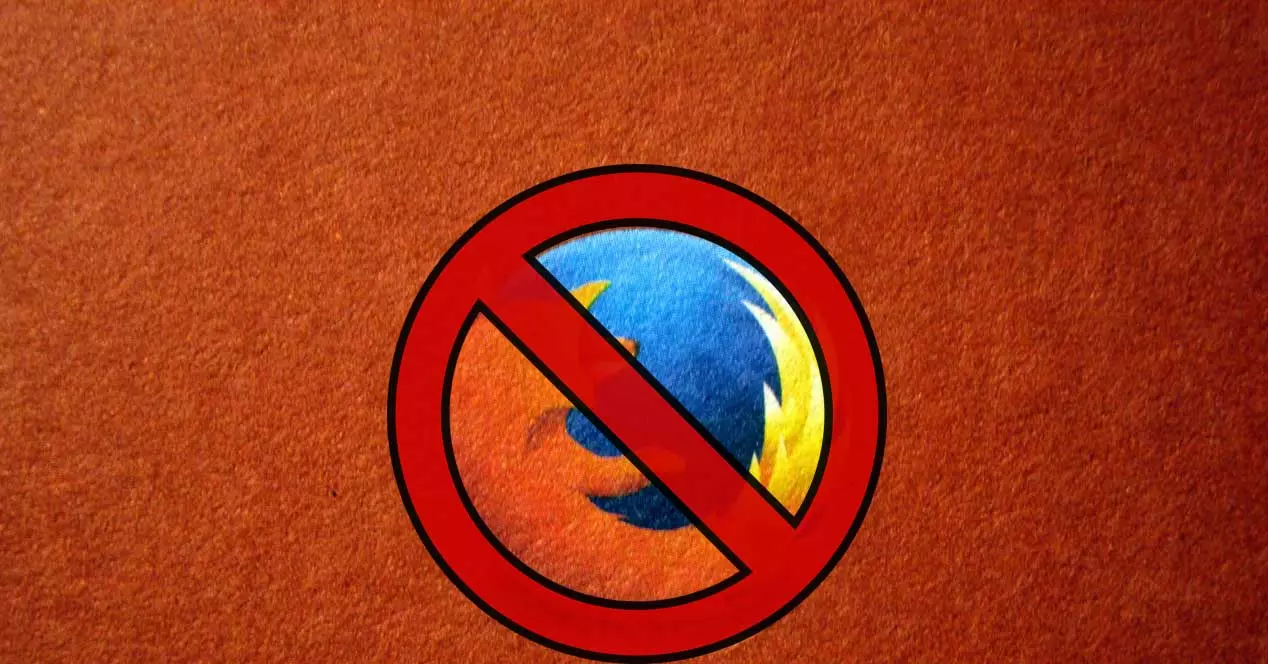
Men trots ansträngningarna av dess utvecklare , detta är en applikation som kan uppvisa vissa fel vid vissa tillfällen. Nedan vill vi faktiskt fokusera på hur man fixar en eventuell krasch eller frysning av programmet.
Firefox slutar fungera, fryser och jag vet inte varför
Som med de flesta av de program vi använder idag på ett system som Windows, Kan Firefox också uppleva oväntade krascher . Därför, i händelse av att webbläsaren plötsligt inte svarar, måste vi utföra en rad steg för att lösa det. Trots att inte nå den marknadspenetration som till exempel Google krom har, kan vi inte glömma att vi står inför en ganska komplex mjukvarulösning.
Men det betyder inte att det är perfekt, långt därifrån, även om misslyckandena kan ges av vilken som helst av multipeln funktioner och funktioner som den föreslår. Om vi surfar vid en viss tidpunkt och programmet slutar svara kan orsakerna till allt detta vara flera. Allt detta kan ges av själva programmet som har drabbats av något slags internt fel.
Likaså spelar andra faktorer in här, såsom resten av applikationerna installerade på PC:n, eftersom vissa inkompatibiliteter kan uppstå. Det är också viktigt att vi noga övervakar eventuell ankomst av någon typ av skadlig kod . Men det är inte allt, men det kan finnas fel i filer i den interna databasen, ett fel i en operativsystemfil eller ett webbskript som webbläsaren har hängt.
Fixa Mozilla Firefox svarar inte bugg
Tänk på att vi har att göra med en typ av program som vi använder nästan konstant för tillfället. Därför kan de plötsliga problem som kan uppstå med just dessa typer av applikationer vara ett betydande irritationsmoment. Vanligtvis har vi mer än en webbläsare installerad på vår PC , men som en allmän regel vill vi använda den vi har etablerat som standard, som kommer att vara vår favorit.
På detta sätt, ju tidigare vi kan lösa problem relaterade till krascher till exempel i Firefox, desto bättre. Detta är precis vad vi ska hjälpa dig med härnäst.
Kör programmet i felsökningsläge
En av de mest effektiva lösningarna, och för vilka programmet som utvecklats av Mozilla hjälper oss, är att använda dess felsökningsläge. För att göra detta är det första vi gör att klicka på knappen i huvudmenyn i program som finns i det övre högra hörnet. Detta representeras av tre horisontella linjer för att hitta rullgardinsmenyn Hjälp och klicka sedan på Felsökningsläge .
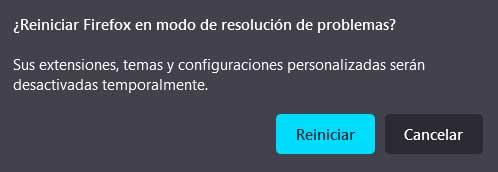
Detta steg nu när Firefox startar om med alla dess tillägg inaktiverade. Detta kommer att hjälpa oss att ta reda på om någon av dessa tillägg som vi installerar över tid är orsaken till blockeringen. Och är det att dessa ibland kan orsaka vissa problem eller oförenligheter mellan två av dem, vilket skulle leda till att programmet blockeras.
Tvinga ned Firefox på Windows
Tja, du kommer att starta om webbläsaren, allt fortsätter som det var och slutar svara vid vissa tillfällen, vi kommer att tvinga den att starta om. Allt vi behöver göra är att använda tangentkombinationen Ctrl + Shift + Esc. Detta kommer att leda oss till Task manager avsnitt av operativsystemet. sedan går vi till fliken Processer där vi hittar posten som motsvarar webbläsaren Firefox.
Vi klickar på den med höger musknapp för att kunna använda funktionen Avsluta uppgift. Sedan behöver vi bara starta om webbläsaren för att kontrollera om problemet har lösts eller inte.
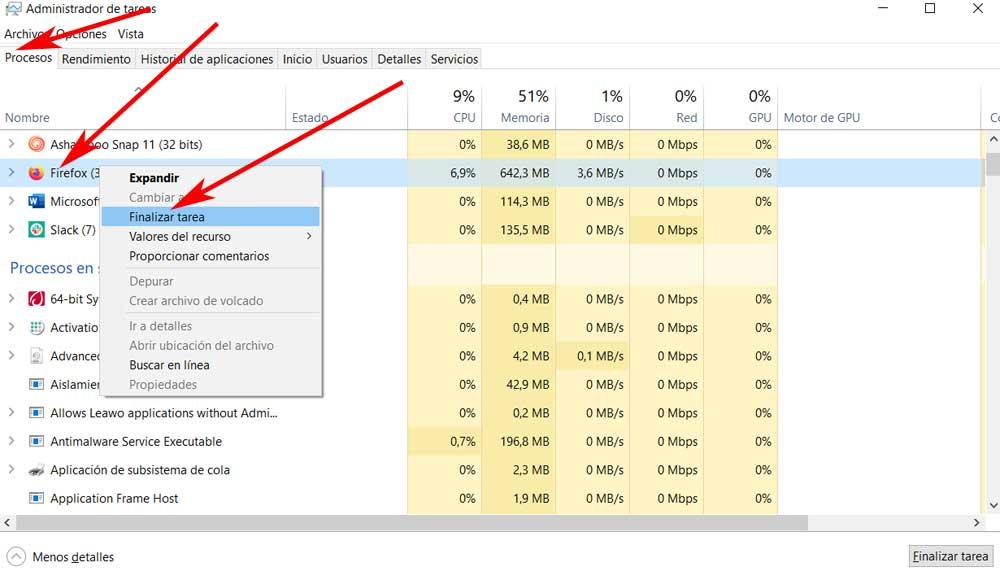
Håll programmet uppdaterat till den senaste versionen
Vi har redan nämnt tidigare att som en allmän regel utvecklarna av denna typ av applikationer släpper ständigt uppdateringar för dem. Detta är något som det inte kunde vara annars, det utvidgas till webbläsare . Tänk på att ibland föråldrade webbläsare också kan leda till potentiella problem.
Med detta är vad vi vill säga är att det är mer än tillrådligt att kontrollera om det finns uppdateringar tillgängliga att installera. Dessutom är detta en process som vi kan utföra på några sekunder via Firefox-menyn som nämns ovan. Här hittar vi ett alternativ som heter Hjälp där vi måste klicka för att komma åt Om Firefox. Ett fönster öppnas som visar om webbläsaren är uppdaterad eller inte, annars kommer den att uppdateras automatiskt.
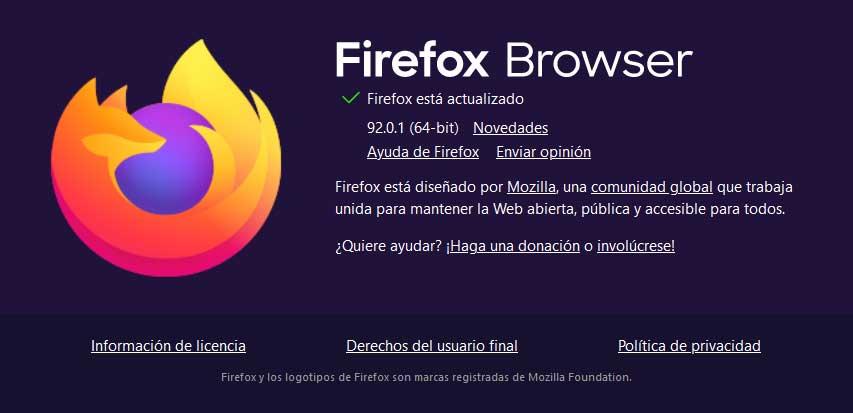
Avinstallera problematiska tillägg
Trots att tilläggen eller tilläggen som vi installerar i dessa typer av program blir allt vanligare, är det nästan aldrig tillrådligt att missbruka dessa element. Förutom att de ofta förbrukar höga systemresurser kan de också leda till blockeringsfel i själva webbläsaren. Detta kan bero på en felaktig, skadlig eller motstridig tillägg.
Vid det här laget och om vi inte hittar någon annan lösning är det bästa vi kan göra att ta bort alla installerade tillägg. Därefter måste vi installera dem en efter en tills vi hittar förlängning som orsakar felet i programmet. När detta är gjort har vi inget annat val än att leta efter ett annat liknande alternativ.
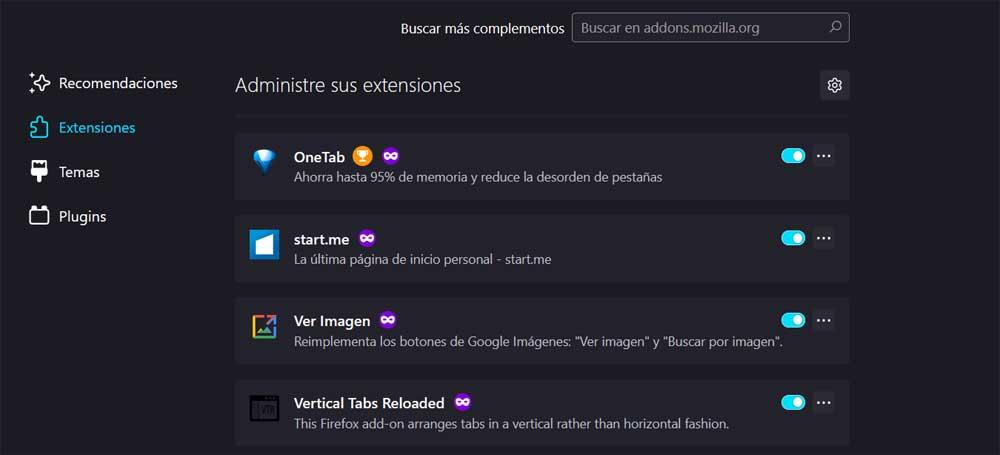
Rensa cache, cookies och annan data i Firefox
Det är ganska vanligt att just den här typen av applikationer lagrar en bra mängd information om sina användare. Med allt detta är det som är avsett att förbättra upplevelsen när du rör dig Internet och inte behöva upprepa lösenord, webbadresser, åtkomstinformation , etc. Samtidigt lagrar programmet viss data relaterad till de webbplatser som vi besöker över tid, en mängd information som ibland är överdriven.
Det är därför all information som gör ingenting kan orsaka krasch- eller funktionsfel. Därefter kommer vi att visa dig hur du eliminerar allt detta och börjar från början. Det första vi gör är att komma åt Firefox-konfigurationsfönstret igen från dess inställningsalternativ. I det nya fönstret går vi till Integritetspolicy och Säkerhet och klicka på knappen Rensa data som motsvarar avsnittet Cookies och data på webbplatsen.
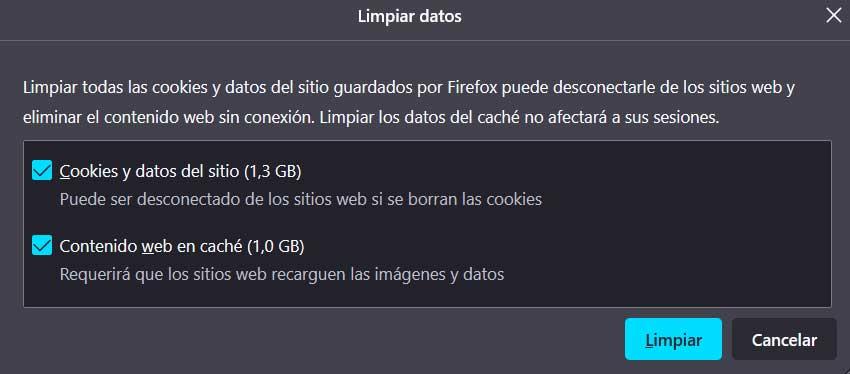
Sök efter virus och skadlig kod
Externa attacker kan också vara en allvarlig orsak till blockeringsproblem i alla applikationer. Det är därför, om vi står inför misslyckandet som firefox inte svarar kommer vi att utföra en fullständig genomsökning av datorn. Detta är något som vi kan utföra inifrån själva Windows Defender, som ingår i Microsofts system, eller med någon annan säkerhetslösning från tredje part.
På så sätt kan vi bli av med ev skadliga koder som har infekterat vår dator och som påverkar funktionen av vissa program. Dessutom bör denna typ av analys utföras då och då eller åtminstone schemaläggas för att skanna datorn automatiskt.